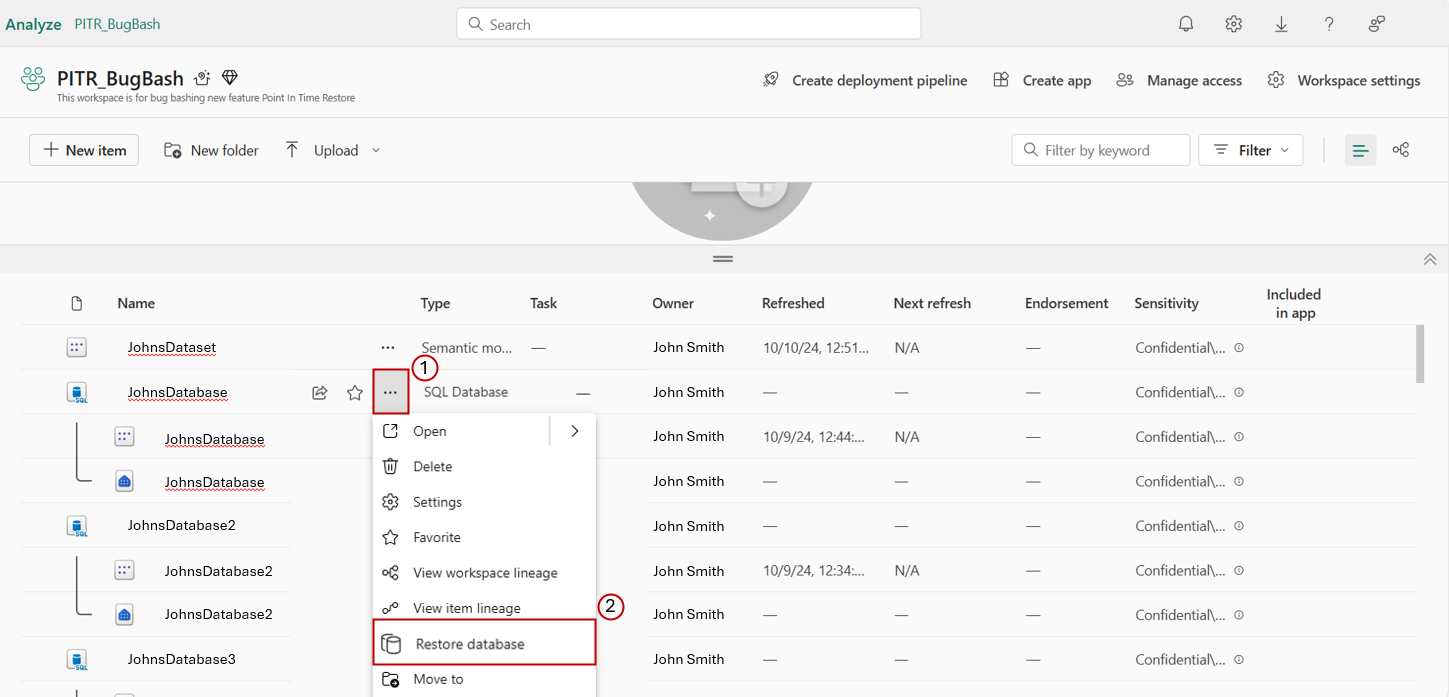从 Microsoft Fabric SQL 数据库中的备份还原
适用于:✅Microsoft Fabric 中的 SQL 数据库
本文提供从 Microsoft Fabric SQL 数据库中的备份还原任何数据库的步骤。
重要
此功能目前为预览版。
时间点还原
自动数据库备份有助于保护数据库,使其免受用户和应用程序错误、数据库意外删除和长时间中断的影响。 这是 Fabric SQL 数据库提供的内置功能,可保护数据免受不需要的修改。 时间点还原 (PITR) 是一项将数据库恢复到保持期内的特定时间点的功能。 通过数据库还原,可以在同一工作区中从备份创建新的 SQL 数据库。
在当前预览版中,没有与还原数据库关联的 CPU 资源的成本或消耗。
还原时间
多个因素影响通过自动数据库备份还原数据库所需的时间:
- 数据库大小
- 所涉及的事务日志数
- 需要重新播放以恢复到还原点的活动数量
- 目标区域中处理的并行还原请求数
对于较大或非常活跃的数据库,还原可能要花费几个小时。 当目标区域中存在很多并发还原请求时,可能会延长单个数据库的恢复时间。
权限
若要使用时间点还原功能还原数据库,必须在 Fabric 工作区中具有以下角色之一:
- 管理员
- 参与者
- 成员
有关详细信息,请参阅 Microsoft Fabric 角色。
如何还原 Microsoft Fabric SQL 数据库
可以将任何数据库还原到其保持期内的先前某个时间点。 通过执行此操作,你实际上正在创建新的 Fabric SQL 数据库。 还原完成时,Fabric 会在原始数据库所在的工作区中创建新的数据库。
注意
无法通过还原覆盖现有数据库。
时间点还原的核心用例是通过将 SQL 数据库还原到较早的时间点,从人为事故中恢复。 可以将还原的数据库作为原始数据库的替代数据库,或使用它作为数据源以更新原始数据库。
在工作区中,右键单击 SQL 数据库或
...上下文菜单。 选择“还原数据库”。此时会打开“还原数据库”弹出窗口。 提供将从源/原始数据库的备份创建的新数据库的名称。
选择时间点。 可以看到最早的可用还原点、最新的还原点或其间的任何时间点。
注意
时间采用本地时区,而不是 UTC。 时间下拉列表也是可编辑的 - 可以根据需要选择时间。
选择创建。
数据库还原进度在后台启动。 通知显示在右上角,你还将能够在通知中心看到显示数据还原正在进行中的通知。
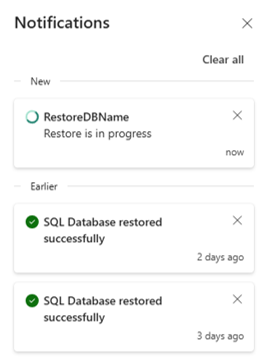
注意
在还原操作完成之前,无法打开新数据库。
在 Microsoft Fabric 中查看 SQL 数据库还原点
可以在能通过 Fabric 门户的数据库视图访问的属性中看到最早(最旧)和最近(最新)的还原点。
可以将数据库还原到所示的这两个还原点之间的任意时间点。
在 Fabric 门户中打开数据库。 选择功能区中的“设置”图标,或者右键单击并选择设置”。
选择“还原点”。 时间采用本地时区。
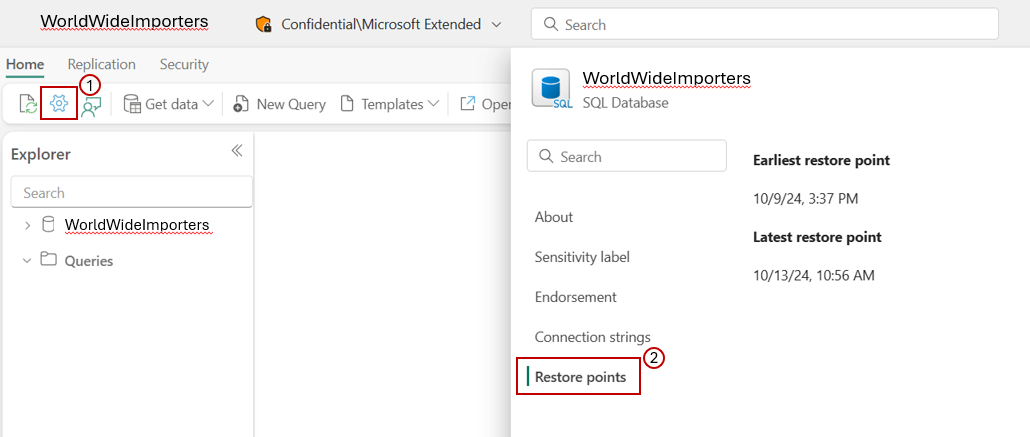
限制
SQL 数据库的当前还原限制如下所示:
- 实时数据库的备份保留期为 7 天。
- 目前,在 7 天的保留期之后,无法从已删除的数据库还原备份。
- 不支持跨工作区还原。
- 不支持跨区域还原。
- 如果在还原期间删除数据库,则会取消还原操作。 无法从已删除的数据库恢复数据。